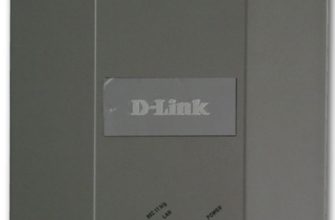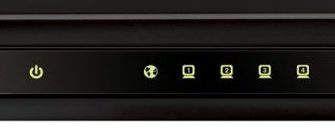Переадресация портов — это метод, который позволяет сделать запрос из глобальной сети на компьютер в локальной области через маршрутизатор. В этом случае доступ предоставляется путем перенаправления трафика. В основном технология используется для создания одноранговой сети. Например, когда стоит задача реализовать сервер для онлайн-игры на компьютере.
Подготовка
Чтобы настроить проброс портов через роутер D-Link DIR-300, необходимо сначала настроить доступ в интернет. То есть открыть веб-интерфейс роутера через браузер, введя в адресной строке 192.168.0.1 и после перехода на страницу указать пароль и логин (admin/admin).
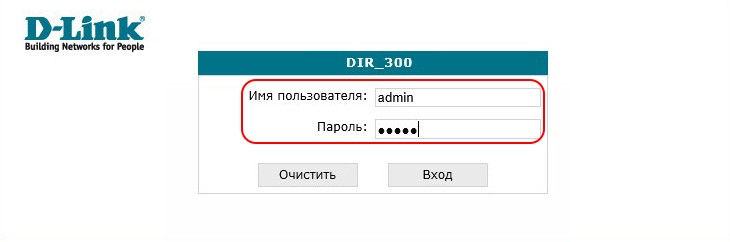
В главном меню нужно перейти в раздел настроек WAN, где нужно сделать следующее:
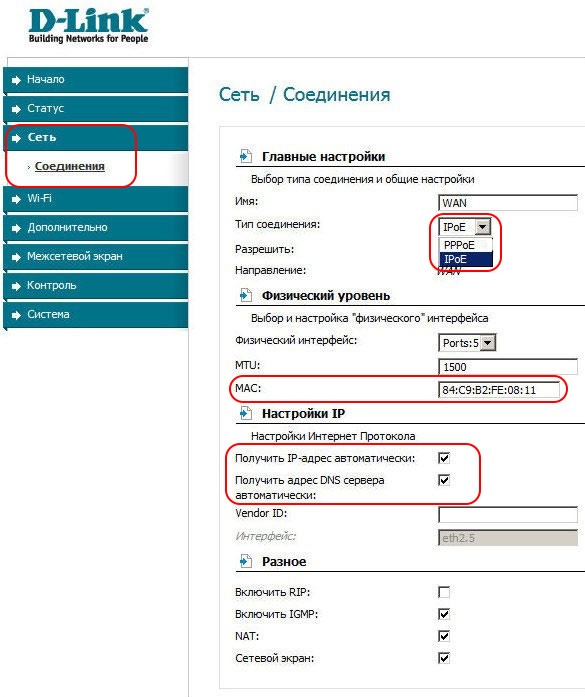
Чтобы продолжить настройку, вам необходимо определить требуемый порт и адрес вашего компьютера. Первый можно сделать одним из следующих способов:
- Метод исключения, когда возникает ошибка в случае закрытого порта.
- Посетив официальный портал производителя, где доступна эта информация (кнопка «Поддержка» в меню навигации).
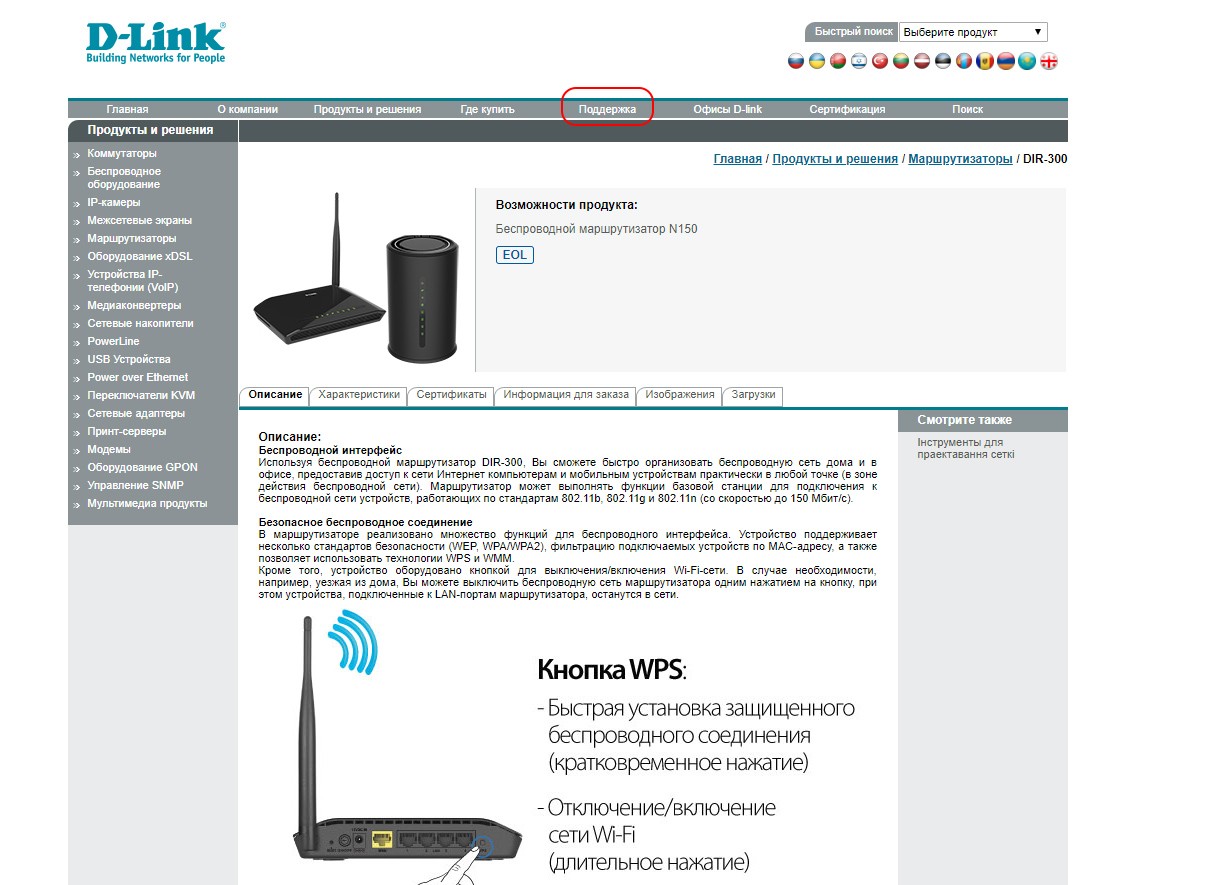
- С помощью программы «TCPView» или ее эквивалента.
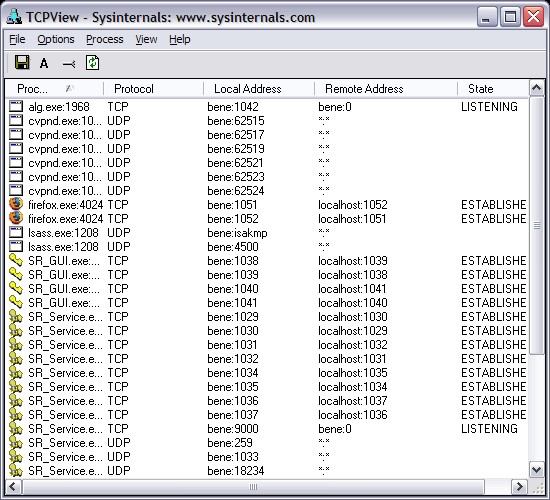
Узнать требуемый IP-адрес, для которого вы планируете открыть порт, можно с помощью приложения «Выполнить» (комбинация Win+R). В строке «Открыть» нужно ввести ipconfig /all.
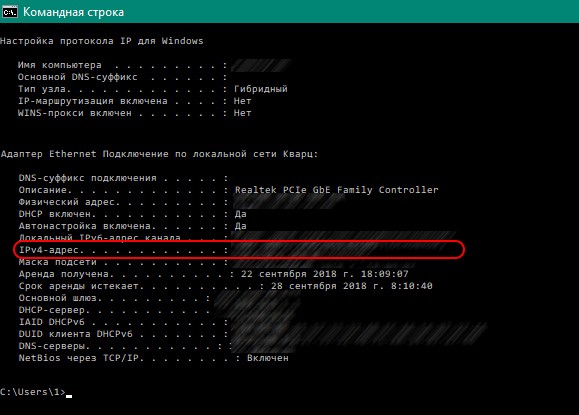
Если установлено беспроводное подключение, значение IPv4 будет в разделе WLAN, при проводном подключении проще открыть свойства Ethernet.
Как открывать порты?
Процедура очень подробно и наглядно описана в следующем видео:
Как только проблема с коннектором и IP-адресом будет решена, можно приступать к открытию портов. Вам нужно будет снова открыть главное меню вашего роутера и перейти в Настройки — Брандмауэр — Виртуальные серверы. В этом окне нажмите «Добавить» и введите несколько параметров:
- Шаблон или выберите существующий.
- Имя: Вы должны ввести имя программы, которая будет использовать ячейку.
- Интерфейс: выберите «Все».
- Протокол — то, что требуется для регистрации, чаще всего TCP.
- Начало и конец внешнего порта. Укажите, к кому будет перенаправлено.
- Начало и конец внутреннего порта. Указывает, откуда идет трафик.
- Внутренний ИП. Нашел с помощью вышеперечисленных методов.
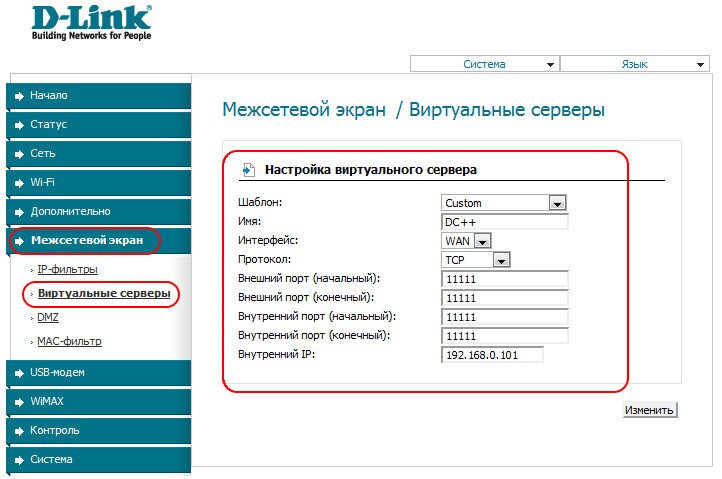
В остальные поля ничего вводить не нужно. Осталось нажать «Применить» для подтверждения создания сервера.
В той же последовательности можно открывать и другие порты. Всю конфигурацию необходимо сохранить и перезапустить систему, после чего изменения будут инициированы.
Как привязать устройства по физическому адресу?
При необходимости вы можете связать устройства по их физическому (MAC) адресу. Также это можно сделать через админку роутера:
Тогда введенные настройки будут сохранены и подключенный компьютер получит доступ к порту.
Как контролировать скорость пользователей сети?
Скорость пользователей необходимо контролировать, чтобы избежать ситуации, когда один или несколько клиентов занимают весь канал трафика. Вы можете сделать это следующим образом:
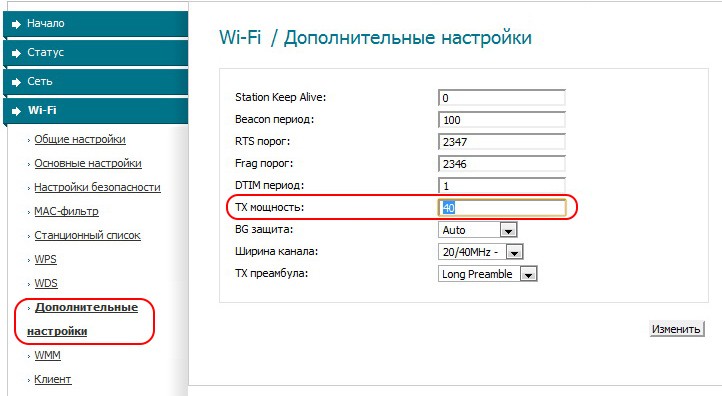
Скорость доступа настраивается и может быть изменена в дальнейшем без проблем.
Как проверить открытые порты?
В Интернете доступно несколько служб, которые позволяют узнать, открыты или закрыты порты. Вот самые востребованные:
- 2 ИП. Отличается простотой использования. Для выполнения задания достаточно набрать номер мобильного и подтвердить действие кнопкой «Подтвердить». Информация появится через несколько секунд.
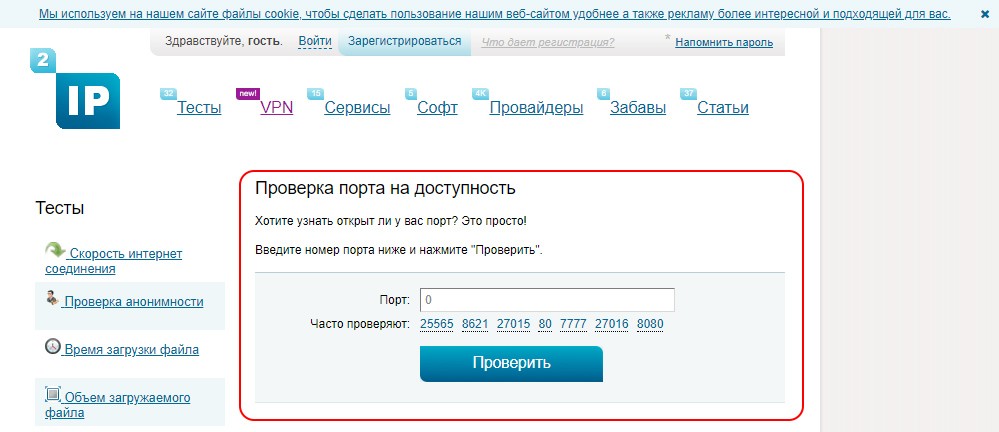
- Whatsmyip. Сервис с довольно широким функционалом. Нужную операцию можно найти в разделе «Сканеры портов» в меню слева. Выполняет анализ без вмешательства пользователя.
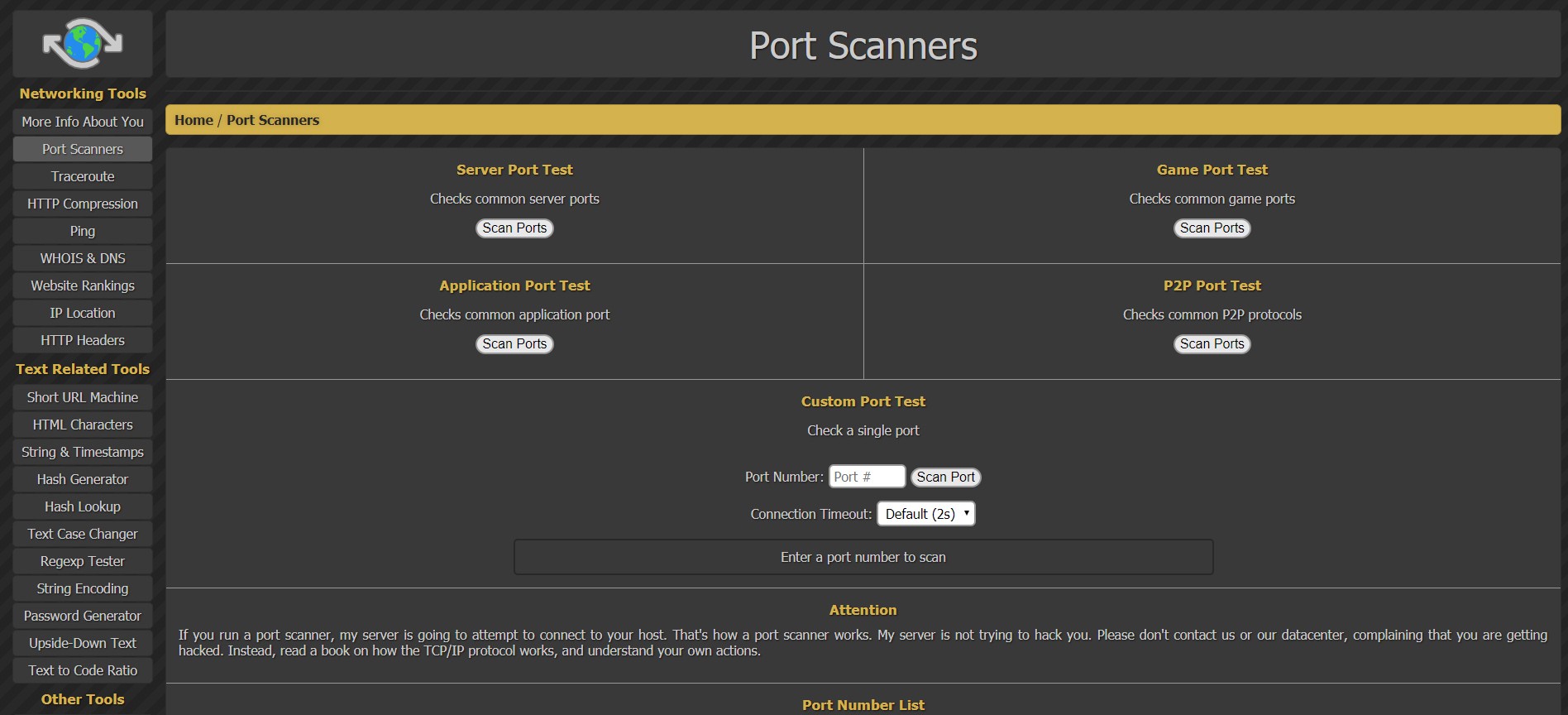
Вам не нужно ничего устанавливать, чтобы использовать эти инструменты. Они проанализируют сами клетки и предоставят все данные о них.
Вот и все, что пригодится, если нужно сделать проброс портов на роутере D-Link DIR-300. Если у вас возникли вопросы, или что-то не получилось, мы всегда рады помочь!